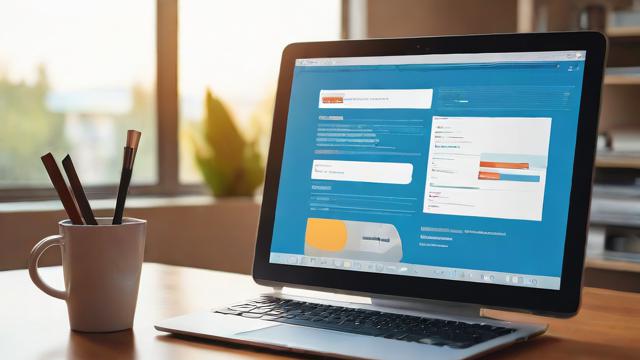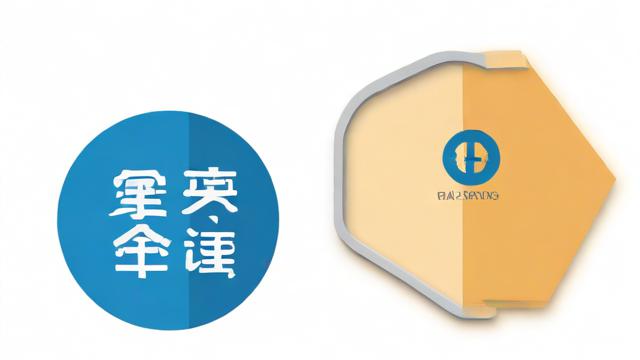怎么接网线:从基础到实战的详细教程,轻松搞定网络连接
在日常生活中,网线连接是我们构建家庭或办公室网络的重要一环。本章将带你详细了解什么是网线、常见类型以及如何正确接网线。从基础概念到实际操作步骤,我们会一步步教你掌握这项技能。
1.1 什么是网线及其分类

大家可能经常听到“网线”这个词,但具体是什么可能还不是很清楚。简单来说,网线是用于传输数据的物理媒介,它让我们的电脑、路由器等设备能够互相通信。网线主要分为非屏蔽双绞线(UTP)和屏蔽双绞线(STP),其中非屏蔽双绞线应用最为广泛。
不同的使用场景需要不同类型的网线。比如家里上网一般用的是非屏蔽双绞线,因为它成本低且能满足普通需求。而像一些对电磁干扰敏感的地方,例如医院或者工厂,则会用到屏蔽双绞线,以确保信号稳定。
1.2 常见的网线类型(如五类线、六类线)
接下来聊聊常见的网线种类。目前市面上主流的是五类线、超五类线和六类线。五类线虽然价格便宜,但已经逐渐被淘汰,因为它的传输速度和距离都有限制。超五类线性能有所提升,能支持百兆网络,非常适合家庭使用。而六类线则可以提供千兆级别的传输速率,适合企业级应用。
选择合适的网线很重要。如果你只是在家里看视频、浏览网页,超五类线就足够了。但如果你从事高清视频编辑或者大数据传输工作,那就要考虑六类线甚至更高级别的网线了。
1.3 怎么接网线:工具准备与材料选择
开始动手之前,我们需要准备好相关工具和材料。一把专业的压线钳必不可少,它可以用来剥线和压制水晶头。另外还需要水晶头和一段适当长度的网线。建议购买质量较好的水晶头,这样可以保证长时间使用不会松动。
选材时也要注意细节。比如网线的粗细、材质都会影响最终效果。尽量挑选正规厂家生产的产品,虽然可能会贵一点,但耐用性和稳定性更有保障。同时根据实际布线距离选择合适的网线类型,避免因线路过长导致信号衰减。
1.4 网线接法图解:标准T568A和T568B水晶头制作步骤
现在进入关键环节——制作水晶头。这里介绍两种国际通用的标准接法:T568A和T568B。它们的主要区别在于双绞线的颜色排列顺序不同。对于新手来说,推荐使用T568B,因为它兼容性更好,应用范围更广。
首先用压线钳剥开网线外皮,露出里面的四对双绞线。然后按照T568B的标准排列好颜色顺序:橙白、橙、绿白、蓝、蓝白、绿、棕白、棕。排好后剪齐线头,并将它们插入水晶头内,最后用力压紧压线钳即可完成制作。
1.5 常见问题解答(如双绞线顺序错误等)
最后来解决一些常见问题。比如很多人在接线时会出现双绞线顺序错误的情况,这会导致网络不稳定甚至无法连接。所以一定要严格按照标准来操作。还有就是水晶头压接不牢固的问题,通常是因为压线钳力度不够或者方法不对,多练习几次就能掌握技巧。
另外需要注意的是,在制作过程中要保持双手干净,避免灰尘污染网线接口。如果发现做好的网线不通,可以检查下双绞线是否交叉错位,或者重新压接水晶头试试。通过这些小技巧,相信你能轻松搞定网线连接。

在上一章中,我们详细讲解了网线的基础知识和接法。接下来,我会手把手教你将制作好的网线连接到实际设备上。无论是路由器、电脑还是其他网络设备,都能轻松搞定。
2.1 如何连接网线到路由器
连接网线到路由器其实很简单。首先找到路由器上的WAN口和LAN口。WAN口是用来连接外部网络的,比如宽带猫或者光纤接口,而LAN口则是用来连接家里的电脑或者其他设备。这两个接口在外观上可能没有明显区别,但通常会用不同的颜色标注出来,或者在旁边标有WAN和LAN字样。
以我的经验来说,先将网线的一端插入宽带猫的输出口,另一端插入路由器的WAN口。这样就完成了外部网络的接入。接着再拿一根网线,一端插入路由器的LAN口,另一端插入电脑或者交换机等设备。记得检查一下接口是否插紧,如果松动的话会影响网络质量。
2.2 网线连接电脑和其他网络设备的方法
当需要把网线接到电脑上时,首先要确认你的电脑是否有网卡接口。大多数台式机和部分笔记本电脑都自带网卡接口,它是一个类似电话线接口但稍大一点的孔。如果没有这个接口,可以考虑购买USB转网卡的适配器。
假设你的电脑有网卡接口,那只需要将做好的网线水晶头对准插口轻轻推入即可。听到“咔哒”一声说明已经插紧了。对于其他网络设备,比如打印机或者智能电视,操作步骤基本相同,只需找到它们对应的网线接口,按照同样的方法插入就可以啦。
2.3 测试网线连接是否成功的方法
完成物理连接后,我们需要测试一下网线是否正常工作。最简单的方法是打开电脑上的浏览器,尝试访问一个网站。如果页面能够顺利加载,那就说明连接成功了。要是打不开网页,可以检查下路由器的指示灯是否亮起,尤其是WAN口和LAN口对应的灯。
另外还有一种更专业的方法,就是使用命令提示符来测试。在Windows系统中按下Win+R组合键,输入cmd打开命令行窗口。然后输入“ping www.google.com”,看是否有返回结果。如果有回复信息,就表示网络通畅;如果没有,则需要重新检查网线连接。
2.4 排查网线连接故障的小技巧
有时候即使按照正确步骤操作,也可能遇到无法上网的情况。这时不要着急,可以从几个方面入手排查问题。首先检查所有接口是否插牢,包括路由器、电脑以及其他设备上的网线接口。其次看看网线本身有没有损坏,例如水晶头变形或者内部金属片氧化。
如果以上都没有问题,可以尝试换一根网线或者更换连接的设备进行测试。如果依然不行,可能是路由器设置有问题,这时候可以查阅路由器说明书重新配置一下网络参数。通过这些小技巧,相信你能够快速找出并解决网线连接中的各种故障。